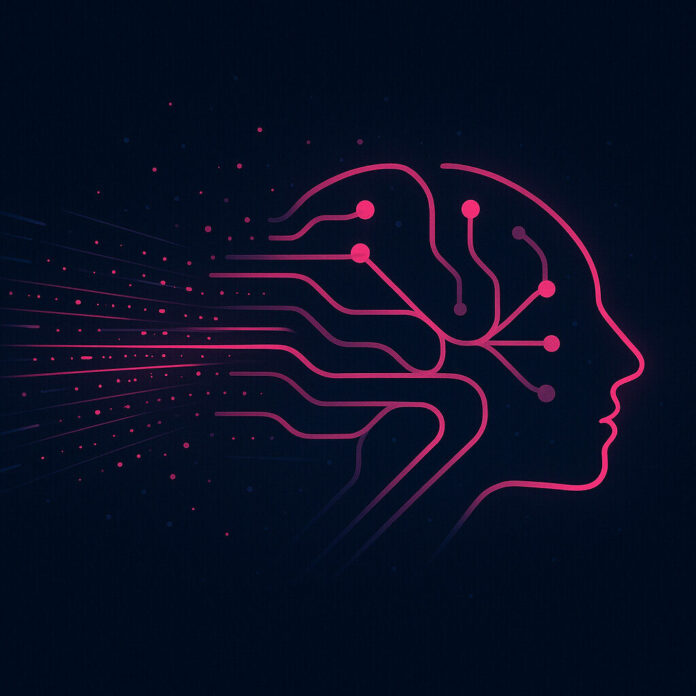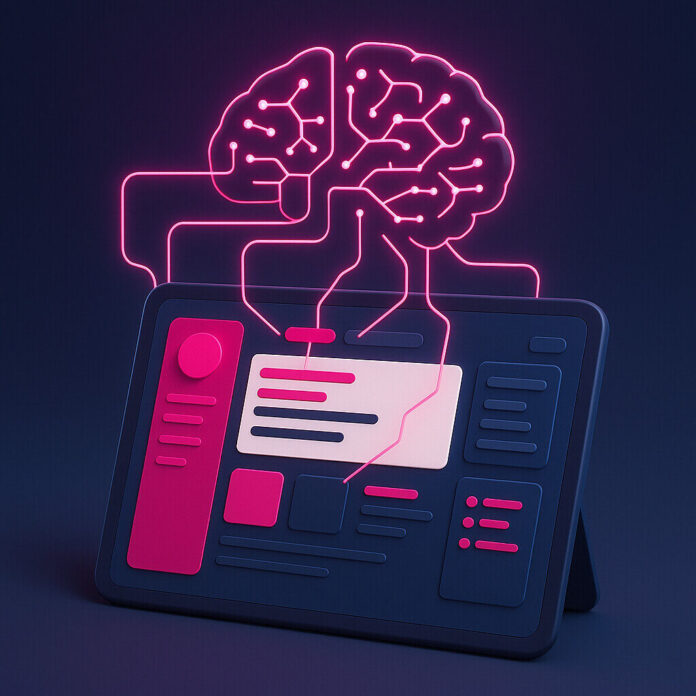ทำความรู้จัก Make.com แพลตฟอร์มที่จะเปลี่ยนวิธีทำงานของคุณ
ใครบ้างเคยเบื่อกับงานซ้ำๆ ที่ต้องทำทุกวัน? 🤔
เช่น การส่งอีเมลแจ้งข้อมูลเดิมๆ, การอัปเดตข้อมูลจาก Excel ไป Google Sheets, หรือการโพสต์คอนเทนต์ลงโซเชียลมีเดียหลายช่องทาง ถ้าคุณต้องการแก้ปัญหาเหล่านี้ Make.com อาจจะเป็นเครื่องมือที่คุณกำลังมองหา!
Make.com เป็นแพลตฟอร์ม automation แบบ no-code ที่ช่วยให้คุณสร้าง workflow อัตโนมัติได้โดยไม่ต้องเขียนโค้ด สามารถเชื่อมต่อแอปมากกว่า 1,000 ตัว และทำงานร่วมกันแบบอัตโนมัติ 24/7
💡 ในความเห็นของผม Make.com เป็นเครื่องมือที่เหมาะสำหรับคนที่อยากประหยัดเวลา แต่ไม่มีพื้นฐานการเขียนโปรแกรม เพราะใช้การลาก-วาง (drag & drop) แทนการเขียนโค้ด
จุดเด่นของ Make.com สำหรับปี 2025
ปี 2025 นี้ Make.com มีฟีเจอร์ใหม่ที่น่าสนใจหลายตัว:
AI Content Extractor 🧠
ดึงข้อมูลจากไฟล์ที่ไม่เป็นโครงสร้าง (เช่น PDF, รูปภาพ, เอกสาร) แล้วแปลงให้เป็นข้อมูลที่ใช้งานได้ แบบอัตโนมัติด้วย AI
Make Grid 📊
เครื่องมือจัดการและมองเห็นโครงสร้าง workflow ที่ซับซ้อน เหมาะสำหรับองค์กรที่มี automation หลายตัว
Templates Library 📚
มีเทมเพลต workflow สำเร็จรูปให้เลือกใช้มากมาย ไม่ต้องเริ่มต้นจากศูนย์
ฟีเจอร์สำคัญที่มือใหม่ต้องรู้
Scenario Builder – หัวใจหลักของ Make.com
Scenario คือ workflow หรือขั้นตอนการทำงานที่คุณออกแบบ ภายใน scenario จะมี module ต่างๆ ที่ทำหน้าที่เฉพาะ เช่น:
- Trigger Module: โมดูลที่เริ่มต้น workflow (เช่น เมื่อมีอีเมลใหม่เข้ามา)
- Action Module: โมดูลที่ทำงาน (เช่น ส่งข้อความไป Slack)
- Filter: กรองข้อมูลตามเงื่อนไขที่กำหนด
การสร้าง scenario ทำได้ง่ายมาก แค่ลากโมดูลมาวาง แล้วเชื่อมต่อกัน 555+
Router – แยกเส้นทางการทำงาน
เมื่อ workflow ของคุณซับซ้อนขึ้น Router จะช่วยแบ่งเส้นทางการทำงานตามเงื่อนไขต่างๆ เช่น:
- ถ้าอีเมลจากลูกค้า VIP → ส่งแจ้งเตือนไป LINE
- ถ้าอีเมลทั่วไป → บันทึกใน Google Sheets
ตัวอย่างการสร้าง Workflow แรกแบบ Step-by-Step
มาลองสร้าง workflow แรกกันเลย! ผมจะสอนสร้างระบบ “อ่านอีเมลอัตโนมัติแล้วสรุปส่งไป Slack”
ขั้นตอนที่ 1: สมัครและตั้งค่าเริ่มต้น
- ไปที่ make.com แล้วสมัครสมาชิก (ใช้ฟรี 1,000 operations ต่อเดือน)
- ยืนยันอีเมลแล้วเข้าสู่ระบบ
- คลิก “Create a new scenario”
ขั้นตอนที่ 2: เพิ่ม Gmail Module
- คลิก “+” แล้วค้นหา “Gmail”
- เลือก “Watch Emails” (เฝ้าดูอีเมลใหม่)
- เชื่อมต่อบัญชี Gmail ของคุณ
- ตั้งค่าให้ดูอีเมลใน Inbox และเฝ้าดู Unread เท่านั้น
ขั้นตอนที่ 3: เพิ่ม OpenAI Module สำหรับสรุปเนื้อหา
- เพิ่มโมดูลใหม่ ค้นหา “OpenAI”
- เลือก “Create a Chat Completion”
- เชื่อมต่อ OpenAI API (ต้องมี API key)
- ในช่อง Messages ใส่:
สรุปอีเมลนี้ให้สั้นและชัดเจน: {{1.Content}}
ขั้นตอนที่ 4: เพิ่ม Slack Module
- เพิ่มโมดูล “Slack”
- เลือก “Create a Message”
- เชื่อมต่อ Slack workspace
- เลือกช่องที่ต้องการส่งข้อความ
- ในช่อง Text ใส่:
📧 อีเมลใหม่จาก: {{1.From Name}}
📝 สรุป: {{3.Content}}
ขั้นตอนที่ 5: ทดสอบ Workflow
- คลิก “Run once” เพื่อทดสอบ
- ส่งอีเมลทดสอบไปที่ Gmail ของคุณ
- ดูผลลัพธ์ใน Slack
🚀 เยี่ยม! คุณพึ่งสร้าง automation workflow แรกเรียบร้อยแล้ว
ถ้าคุณอยากเรียนรู้เพิ่มเติมเกี่ยวกับ การใช้งานพื้นฐาน Make.com สามารถอ่านคู่มือฉบับสมบูรณ์ได้
ตัวอย่าง Workflow อื่นๆ ที่ใช้ได้จริง
Workflow สำหรับ Content Creator 📱
เป้าหมาย: สร้างคอนเทนต์อัตโนมัติจากข้อมูลใน RSS Feed
ขั้นตอน:
- RSS Module → ดึงข่าวใหม่จาก website
- OpenAI Module → เขียนคอนเทนต์ใหม่จากข่าวนั้น
- Google Docs Module → บันทึกคอนเทนต์
- Facebook Pages Module → โพสต์อัตโนมัติ
ถ้าสนใจเฉพาะ Facebook Automation เราก็มีคู่มือโดยเฉพาะเช่นกัน
Workflow สำหรับทีมขาย 💼
เป้าหมาย: แจ้งเตือนเมื่อมี Lead ใหม่
ขั้นตอน:
- Google Forms Module → รอรับข้อมูล Lead
- Filter → กรองตาม criteria ที่กำหนด
- CRM Module → บันทึกข้อมูล Lead
- LINE Notify Module → แจ้งทีมขาย
- Gmail Module → ส่งอีเมลต้อนรับลูกค้า
Workflow สำหรับ E-commerce 🛒
เป้าหมาย: จัดการคำสั่งซื้อและสต็อกสินค้า
ขั้นตอน:
- Shopify Module → รอรับ order ใหม่
- Google Sheets Module → อัปเดตสต็อกสินค้า
- Router → แยกประเภทสินค้า
- สินค้าพร้อมส่ง → ส่งข้อมูลไป fulfillment center
- สินค้า pre-order → ส่งอีเมลแจ้งระยะเวลารอ
- Thai Post API Module → สร้างใบปลิว
Best Practices สำหรับมือใหม่
1. เริ่มจากเล็ก แล้วค่อยขยาย 🌱
อย่าพยายามสร้าง workflow ใหญ่ๆ ตั้งแต่แรก เริ่มจาก 2-3 โมดูลก่อน เมื่อมั่นใจแล้วค่อยเพิ่มความซับซ้อน
2. ทดสอบทีละโมดูล 🧪
ใช้ปุ่ม “Run this module only” เพื่อทดสอบการทำงานของแต่ละโมดูล ก่อนรัน scenario ทั้งหมด
3. ใช้ Error Handling 🛡️
เพิ่ม Error Handler ในจุดที่อาจมีปัญหา เช่น การเชื่อมต่อ API ที่อาจล่ม หรือข้อมูลที่อาจไม่ครบถ้วน
4. ตั้งชื่อ Scenario ให้ชัดเจน 📝
ใช้ชื่อที่บอกถึงการทำงาน เช่น “Gmail-to-Slack-Summary” แทนที่จะเป็น “My Scenario 1”
5. ใช้ประโยชน์จาก Community 👥
Make.com มี community ที่แข็งแกร่ง หากติดปัญหาสามารถถามคำถามได้ที่:
- Make Community Forum
- Make Academy (คอร์สออนไลน์ฟรี)
- YouTube channels ที่สอน Make.com
ข้อควรระวังและปัญหาที่พบบ่อย
1. การจัดการ API Limits ⚠️
แต่ละแอปมี API limit ต่างกัน ควรศึกษาข้อจำกัดของแต่ละ service ที่ใช้ เช่น:
- Gmail: 250 quota units ต่อผู้ใช้ต่อวัน
- OpenAI: ขึ้นกับแผนที่จ่าย
- Facebook: มีข้อจำกัดการโพสต์ต่อชั่วโมง
2. การจัดการข้อมูลส่วนตัว 🔒
เมื่อเชื่อมต่อแอปต่างๆ ควรตรวจสอบสิทธิ์ที่ให้กับ Make.com อย่าให้สิทธิ์มากเกินความจำเป็น
3. การ Debug เมื่อมีปัญหา 🔍
ใช้ Execution History เพื่อดูรายละเอียดการทำงานของแต่ละครั้ง จะช่วยให้เจอสาเหตุของปัญหาได้เร็วขึ้น
4. การจัดการ Scenario ที่หยุดทำงาน 🚨
บางครั้ง scenario อาจหยุดทำงานเพราะ:
- การเปลี่ยน API ของแอปภายนอก
- การหมดอายุ authentication
- ข้อมูลที่ส่งมาไม่ตรงรูปแบบที่กำหนด
ควรตั้งการแจ้งเตือนเมื่อ scenario error
การเปรียบเทียบกับเครื่องมืออื่น
Make.com vs Zapier ⚖️
Make.com:
- ✅ UI แบบ visual ที่เห็นภาพชัดเจน
- ✅ การจัดการข้อมูลที่ซับซ้อนได้ดีกว่า
- ✅ ราคาถูกกว่า (สำหรับ operations จำนวนมาก)
- ❌ Learning curve สูงกว่าเล็กน้อย
Zapier:
- ✅ ใช้งานง่ายกว่าสำหรับมือใหม่
- ✅ มี integration มากกว่า
- ❌ ราคาแพงกว่าเมื่อใช้งานมาก
- ❌ การจัดการข้อมูลซับซ้อนทำได้ยากกว่า
Make.com vs Power Automate 🏢
Make.com:
- ✅ ราคาถูกกว่า
- ✅ รองรับ third-party apps ได้หลากหลายกว่า
Power Automate:
- ✅ Integration กับ Microsoft 365 ที่ดีเยี่ยม
- ✅ เหมาะกับองค์กรที่ใช้ ecosystem ของ Microsoft
แหล่งเรียนรู้เพิ่มเติม
Make Academy 🎓
คอร์สออนไลน์ฟรีจาก Make.com เอง มีตั้งแต่ระดับเริ่มต้นถึงขั้นสูง
YouTube Channels ที่แนะนำ 📺
- Make.com Official Channel
- NoCode โดยไทย
- Automation channels ต่างชาติ
Community และ Forum 💬
- Make Community Forum
- Facebook Groups สำหรับคนใช้ Make.com
- Discord channels
Documentation 📚
อ่าน Make Developer Documentation สำหรับข้อมูลเชิงเทคนิคโดยละเอียด
เมื่อไหร่ควรยกเลิกบริการ Make.com
ถึงแม้ Make.com จะเป็นเครื่องมือที่ดี แต่บางครั้งคุณอาจต้องเปลี่ยนไปใช้เครื่องมืออื่น หรือสถานการณ์เปลี่ยนไป หากสนใจ วิธียกเลิกบริการ Make.com เราก็มีคู่มือให้เช่นกัน
สรุป: เริ่มต้นใช้ Make.com วันนี้
Make.com เป็นเครื่องมือที่ทรงพลังสำหรับการสร้าง automation workflow โดยไม่ต้องเขียนโค้ด เหมาะสำหรับ:
✨ ผู้ประกอบการ SME ที่อยากลดงานซ้ำ
✨ Content Creator ที่ต้องการโพสต์หลายช่องทาง
✨ ทีมขาย ที่ต้องการติดตาม Lead
✨ คนทั่วไป ที่อยากประหยัดเวลา
การเริ่มต้นไม่ยากเลย แค่:
- สมัครใช้งานฟรี
- เลือก workflow ที่อยากทำ
- ลองสร้าง scenario ง่ายๆ
- ทดสอบและปรับแต่ง
- เปิดใช้งานจริง
💡 คำแนะนำสุดท้าย: อย่ากลัวที่จะลองผิดลองถูก automation ที่ดีที่สุดมาจากการทดลองและปรับปรุงอย่างต่อเนื่อง
แล้วคุณล่ะ พร้อมที่จะประหยัดเวลาด้วย automation แล้วหรือยัง? ☕
#datascience #generativeai #genai #dataespresso
.